요즘 들어 포스팅의 주제가
아이폰으로 치우치고 있습니다
아이폰에 관한 포스팅을 주로 하고 있는데요
오늘은 밝기 조정에 대한 이야기입니다
포스팅 주제에 대해 고민을 하다
어렵지 않고 가볍게 쓸 키워드로
아이폰 자동밝기 키워드로
짧고 굵게 써보려 합니다

아이폰 자동밝기 기능이 활성화되어 있으면
가끔은 밝기의 설정 오류로
어두운 화면을 보게 되는데요
아이폰 자동밝기 끄기 시작합니다.
아이폰 자동밝기 끄기
아이폰 밝기 조정은 아주 쉽게 가능합니다
또한 자동 밝기의 활성화로
주변 환경에 따라 디스플레이의 밝기가
자동으로 조절되는 기능이 있습니다.
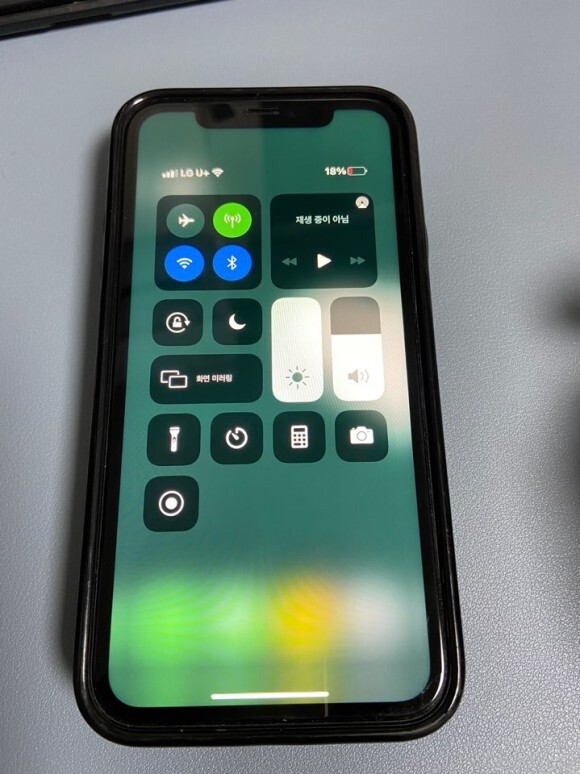

어두운 화면에서 아이폰의 우측 버튼을 눌러
화면을 깨우거나 특정 상황에서
아이폰 밝기 오류로 인한
화면 어두워짐이 발생하기도 합니다
아이폰 자동 밝기 조정 활성화 때문인데요
자동밝기 설정을 비활성화로 바꾸어놓으면
밝기 오류가 발생하지 않습니다
찬찬 따라 해보시면 됩니다.


설정 버튼을 눌러 설정 창으로 들어간 후
바뀐 화면의 중간쯤에 위치한
빨간색 동그라미로 표시해놓은
손쉬운 사용을 찾아 들어갑니다

손쉬운 사용 화면에서
디스플레이 및 텍스트 크기 버튼을 눌러
다음 화면으로 넘어가면
아이폰 밝기 고정을 하기 위한 준비가 끝이 납니다


가장 아래쪽에 위치한 자동밝기 버튼을
비활성화해주면 되는데요
아이폰 자동밝기 버튼은
기본적으로 활성화가 되어있었습니다
설명에 의하면 자동밝기 버튼을 비활성화하면
배터리 사용시간과
장기적인 디스플레이 성능에
영향을 끼친다 하는데요
아이폰 밝기 오류를 해결하기 위해
아이폰 밝기 고정을 위해
자동 밝기를 비활성화해서
어두워짐을 방지하는 것이 더 좋다는 생각입니다
아이폰 밝기 오류 해결 시 주의점


특출나게 어려운 문제에 대한 주의점은 아닌데요
설정 버튼을 누르고 들어간 화면에서
디스플레이 및 밝기 버튼을 누르고 들어가면
자동밝기 설정을 할 수 없다는 것
꼭 손쉬운 사용으로 들어가서
디스플레이 및 텍스트 크기로 들어가야
아이폰 밝기 오류를 해결할 수 있습니다
'일일 일공부 > 아아폰&IOS공부' 카테고리의 다른 글
| 아이폰 폰트 바꾸기 다운로드 및 적용방법 (0) | 2021.11.03 |
|---|---|
| 아이폰 폴더 어플 정리 및 옮기기 쉽게 하는 법 (0) | 2021.01.26 |
| 애플 아이디 비밀번호 찾기 3분이면 됩니다. (0) | 2021.01.19 |
| 아이폰 차단 전화 문자 확인 및 차단 방법 한 번에 배우세요. (0) | 2021.01.10 |
| 아이폰 팝업차단해제 하는 방법 쉬워요. (0) | 2020.12.25 |



